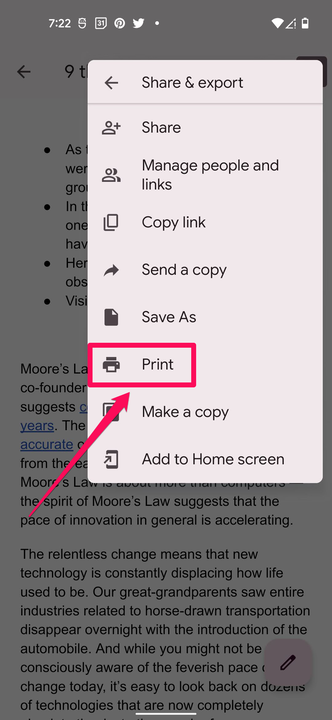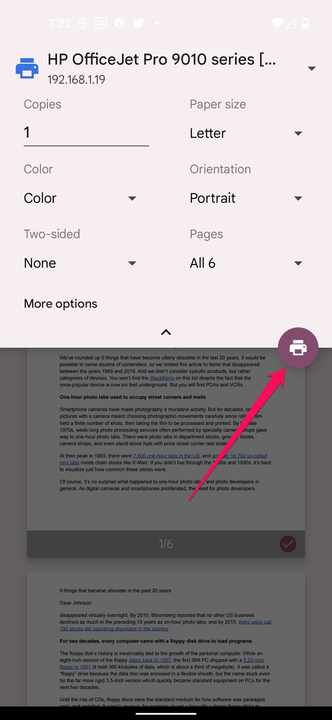Как печатать с телефона или планшета Android
- Вы можете печатать с телефона или планшета Android, если у вас есть подключение к беспроводному принтеру.
- Если ваш принтер поддерживает только печать через Bluetooth, обязательно выполните сопряжение принтера с телефоном Android.
- Если они находятся в одной беспроводной сети, печать с телефона Android на ваш принтер выполняется в основном автоматически.
Печать с вашего телефона Android может показаться чем-то сложным или необычным, но сейчас уже не 2013 год. В наши дни, если у вас есть принтер с поддержкой беспроводной связи, вы сможете легко печатать прямо со своего телефона Android всего несколькими нажатиями — беспроводная печать, как правило, включена во многие приложения, связанные с производительностью или бизнесом.
Большинство принтеров поддерживают Wi-Fi, но если ваш принтер поддерживает только Bluetooth
печати, перед попыткой печати необходимо выполнить сопряжение принтера с телефоном Android. Для этого убедитесь, что настройка Bluetooth вашего принтера включена и доступна для обнаружения. На телефоне запустите приложение «Настройки », нажмите «Подключенные устройства» и нажмите «Подключить новое устройство ». Когда ваш телефон обнаружит Bluetooth-принтер, выберите его и завершите процесс сопряжения. После сопряжения вы сможете нормально печатать.
Точное расположение команды печати варьируется от приложения к приложению; это не стандартизировано. К сожалению, невозможно указать, где найти возможность начать печать в каждом основном приложении для Android, поэтому вам, возможно, придется немного изучить приложение самостоятельно. Тем не менее, найти его не составит труда. Вот как печатать с помощью Google Docs.
1. Убедитесь, что принтер включен и включена функция беспроводной связи (Bluetooth или WiFi).
2. Если используется WiFi, убедитесь, что ваш телефон Android подключен к той же сети WiFi, что и принтер.
3. Запустите приложение, из которого вы хотите печатать, и откройте документ. В этом случае откройте Документы Google.
4. Коснитесь трехточечного меню в правом верхнем углу.
5. Нажмите «Поделиться и экспортировать» и выберите «Печать».
Вы найдете команду «Печать» в меню Google Doc.
Дэйв Джонсон
6. В верхней части страницы выберите принтер. Варианты будут включать печать в файл PDF (это преобразует файл в PDF) и любые беспроводные принтеры в вашей сети.
7. Выберите любые дополнительные параметры, такие как количество копий, размер и ориентация страницы, двусторонняя печать, а также цветная или черно-белая печать.
8. Коснитесь значка принтера, чтобы начать печать.
Ваш телефон Android должен автоматически найти беспроводной принтер, поэтому просто настройте параметры и нажмите «Печать».